在当今数字化时代,电脑已经成为人们生活工作中必不可少的工具。随着科技的不断发展,SSD(固态硬盘)台式机因其快速的数据读写速度和稳定性而受到越来越多用户的喜爱。然而,许多用户对如何在SSD台式机上安装系统还存在一些困惑。本文将以SSD台式机为例,为大家详细介绍如何安装系统,以帮助您顺利完成安装。

一、准备工作:选择合适的系统镜像文件和安装工具
您需要选择合适的系统镜像文件和相应的安装工具。可以从官方网站下载最新的系统镜像文件,并选择合适的安装工具,如Rufus等,用于将镜像文件制作成启动盘。
二、备份重要数据:保护数据安全
在进行系统安装之前,务必要备份重要的数据。因为在安装过程中,可能会对硬盘进行格式化或分区,这将导致数据丢失。通过备份,您可以保证数据的安全性。

三、进入BIOS设置:准备安装环境
启动电脑后,按下相应的键(通常是F2、Delete键等)进入BIOS设置。在BIOS设置中,您需要将启动选项设置为从USB或光盘引导,并将SSD设为第一启动项。
四、插入启动盘:进入系统安装界面
将制作好的启动盘插入电脑,并重新启动。此时电脑将会自动进入系统安装界面。
五、选择安装选项:根据需求进行设置
在系统安装界面上,您可以选择不同的安装选项,如语言、时区、键盘布局等。根据自己的需求进行设置,然后点击下一步。
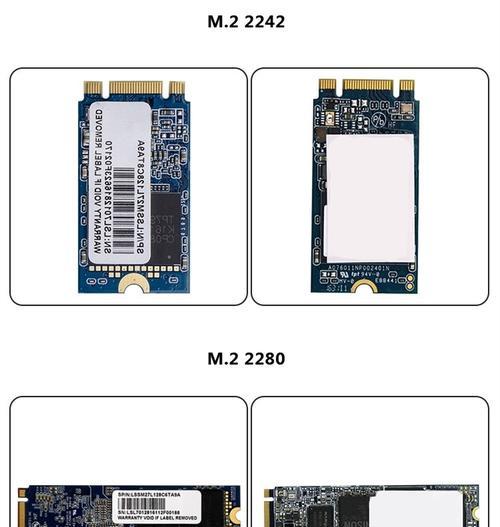
六、选择安装位置:为系统分配空间
在安装界面上,您需要选择SSD作为系统的安装位置。如果之前已经有其他操作系统存在,您还可以选择对硬盘进行分区,并为系统分配空间。
七、开始安装:等待系统安装完成
在确认了安装位置后,点击开始安装按钮。此时系统将会开始进行安装,并在安装过程中进行一系列的操作,如文件复制、软件配置等。您只需耐心等待安装完成。
八、重启电脑:完成系统安装
在系统安装完成后,电脑将会自动重启。此时,您需要拔掉启动盘,并进入BIOS设置,将SSD设为第一启动项。保存设置后,电脑将从SSD中启动系统。
九、系统初始化:进行个性化设置
当系统重新启动后,您将需要进行个性化设置,如登录账户、网络设置等。根据引导进行相应的操作,以完成系统的初始化。
十、安装驱动程序:保证硬件正常工作
为了保证硬件的正常工作,您需要安装相应的驱动程序。可以从官方网站或驱动光盘中获取驱动程序,并按照指引进行安装。
十一、安装常用软件:满足日常需求
根据个人的需求,安装一些常用的软件,如办公软件、媒体播放器、浏览器等。这将使您的电脑更加完善,满足日常使用需求。
十二、系统优化设置:提升性能和稳定性
进行一些系统优化设置,如关闭自动更新、关闭不必要的启动项等,以提升系统的性能和稳定性。
十三、安全防护:保护系统安全
安装并更新一款可靠的杀毒软件,以保护系统免受病毒和恶意软件的侵害。同时,定期进行系统更新,以修复漏洞和提升安全性。
十四、数据恢复:万一发生意外
在安装系统后,建议为电脑安装数据恢复软件。如果不慎删除了重要的文件或遇到其他数据丢失情况,可以利用数据恢复软件进行快速恢复。
十五、系统备份:预防系统崩溃
为了预防系统崩溃带来的数据丢失和重新安装的麻烦,建议定期为系统进行备份。这样,在系统崩溃时,可以轻松恢复到之前的状态。
通过以上详细的步骤,相信大家已经对如何在SSD台式机上安装系统有了更深入的了解。在安装系统前,请确保备份重要数据,并按照指引操作。在完成系统安装后,别忘了进行相应的设置和优化,以确保系统的稳定性和安全性。希望本文对您有所帮助,祝您顺利完成系统安装!




